ディスクをセットする前に、印刷データを準備してください。
印刷前にディスク取り扱い上のご注意を確認してください。
プリンターの動作中にディスクトレイをセットしないでください。プリンターに傷が付くおそれがあります。
印刷データを送信して ランプが点灯するまでは、ディスクトレイを挿入しないでください。点灯前にセットすると、エラーになってトレイが排出されます。
ランプが点灯するまでは、ディスクトレイを挿入しないでください。点灯前にセットすると、エラーになってトレイが排出されます。
排紙トレイが出ているときは、トレイの上に何もないことを確認し、手で押して完全に収納してください。
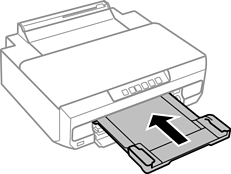
お使いのコンピューターから印刷データを送信します。
印刷設定で、[給紙方法]が[ディスクトレイ]を選択していることを確認してください。
操作パネルの ランプが点滅から点灯に変わるまで待ってください。
ランプが点滅から点灯に変わるまで待ってください。
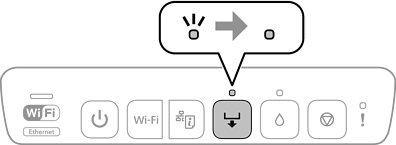
前面カバーを閉じます。

排紙トレイの下に収納されているディスクトレイを取り外します。
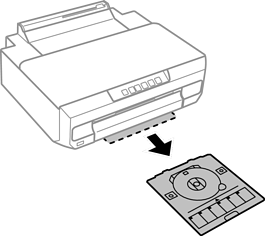
印刷する面を上にして、ディスクトレイにディスクを載せます。
ディスクの中央を押して、ディスクトレイに固定します。トレイを裏返して、ディスクが落ちずに、ディスクトレイにしっかりと固定されていることを確認します。
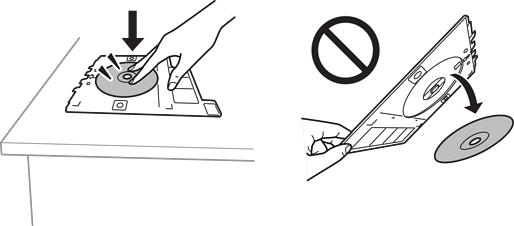
ディスクトレイを排紙トレイの下の挿入部にセットし直します。プリンターの「EPSON」下の線とディスクトレイ側の線同士を合わせます。
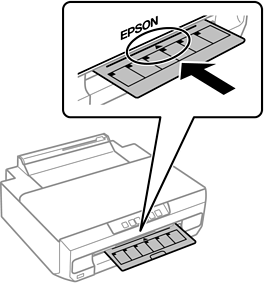
トレイをプリンターに挿入するときに、わずかな摩擦を感じる場合があります。これは正常な状態なので、水平にそのまま挿入してください。
 ボタンを押します。
ボタンを押します。
ディスクトレイが引き込まれ、印刷が開始されます。
印刷終了後にディスクトレイが自動で排出されたら引き抜いて、ディスクを取り出します。
ディスクトレイを排紙トレイの下の挿入部にセットし直します。
印刷後は必ずディスクトレイを取り出してください。ディスクトレイをプリンターにセットした状態で、電源の「入」「切」や、プリントヘッドのクリーニングなどをすると、プリントヘッドとトレイの先端が接触して故障するおそれがあります。